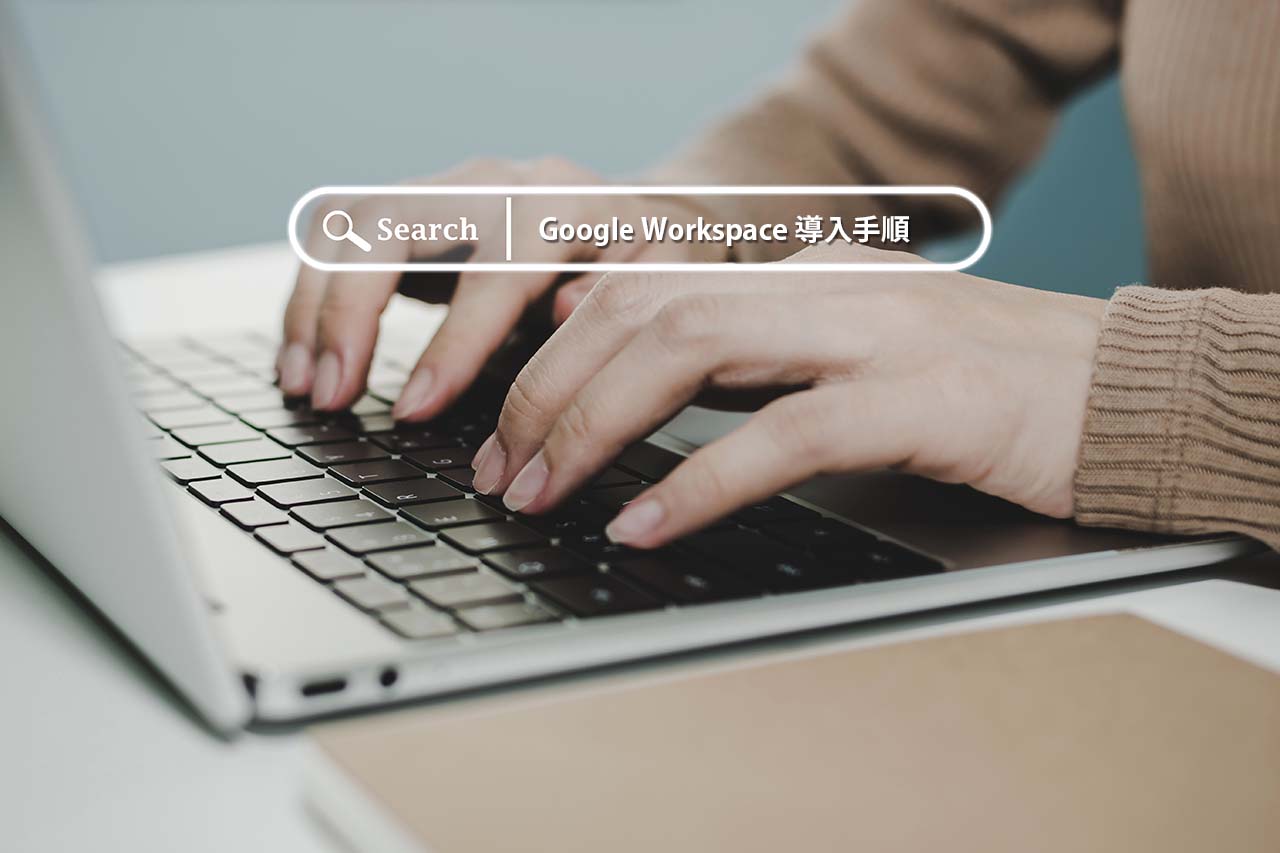Google Workspaceは、独自ドメインのメールアドレスやビデオ会議、大容量ストレージなど、ビジネスに必須のツールが揃ったGoogleのサービスです。
この記事では、Google公式の資料を基に、初めての方でも迷わずGoogle Workspaceに登録し、お得なプロモーションコードを適用するまでの全手順を、実際のスクリーンショットを使いながら徹底的に解説します。
ステップ0:準備するもの
申し込みを始める前に、以下の4点を準備しておくと手続きがスムーズです。
独自ドメイン
独自ドメインとはexample.com や example.co.jp のような、会社のウェブサイトなどで使用しているものです。
- お持ちでない場合: 申し込み手続きの中で新しく取得することも可能です。
- 既にお持ちの場合: ドメインを管理しているサービス(例:お名前.com, Xserver, ムームードメインなど)のログイン情報(ID/パスワード)を手元に用意してください。後ほど設定で必要になります。
クレジットカード
月々の支払いに使用します。登録時には14日間の無料試用期間がありますが、その際にカード情報の入力が必要です。
現在利用中のメールアドレス
申し込み内容の確認や、最初の管理者アカウントの情報として使用します。個人のGmailアドレスなどで問題ありません。
ステップ1:アカウントの新規作成
まずは専用のGoogle Workspaceアカウントを作成する手順から始めていきます。画面の指示に従って進めば、5分程度で完了します。
1-1. ビジネス情報の入力
最初にビジネスに関する基本情報を入力します。
- 「ビジネス名」:会社名や屋号を入力します。
- 「従業員数」:自身を含めた従業員の人数を選択します。
- 「国」:リストから「日本」が選択します。
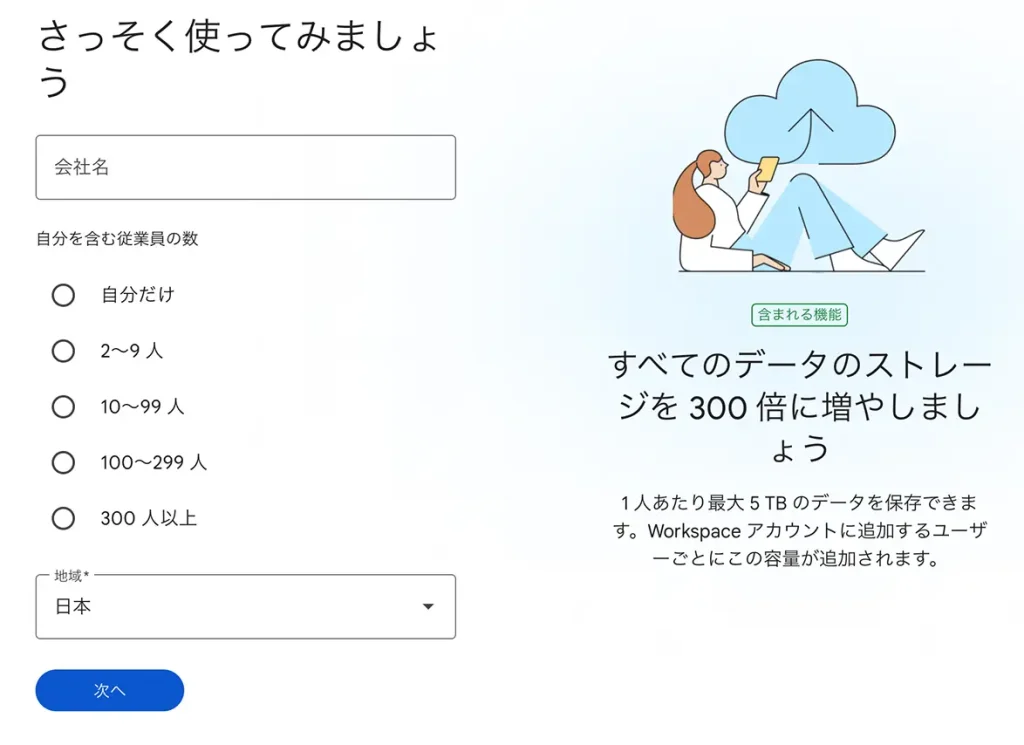
すべて入力したら、「次へ」をクリックします。
1-2. 管理者情報の入力
次にアカウントを管理するあなたの連絡先情報を入力します。
ここで入力する情報が、Google Workspace全体の管理者情報となります。後から変更も可能ですが、間違いのないように入力しましょう。
「現在のメールアドレス」には、確認コードなどを受け取れる個人のGmailアドレスなどを入力してください。
入力後、「次へ」をクリックします。
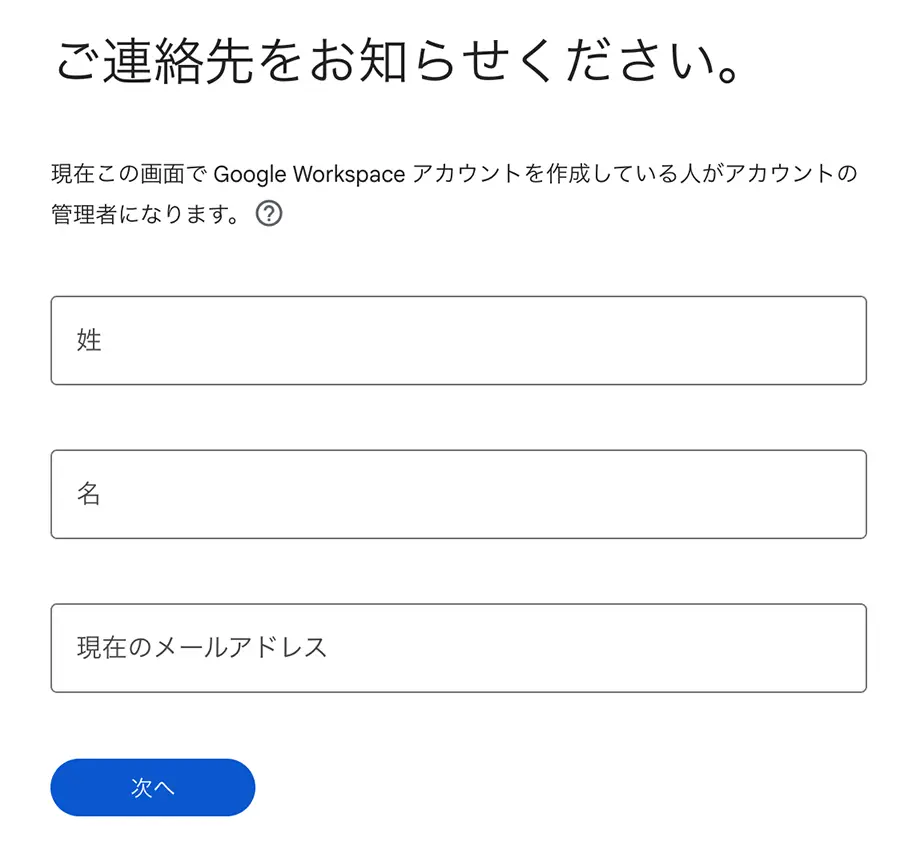
1-3. 独自ドメインの指定
Google Workspaceを利用する最大のメリットの一つが、独自ドメイン(例:your-company.co.jp)を使ったメールアドレスが持てることです。
すでに独自ドメインをお持ちの場合は「既存のドメインを使用して設定する」を、まだ持っていない場合は「新しいカスタムドメインを取得する」を選択します。
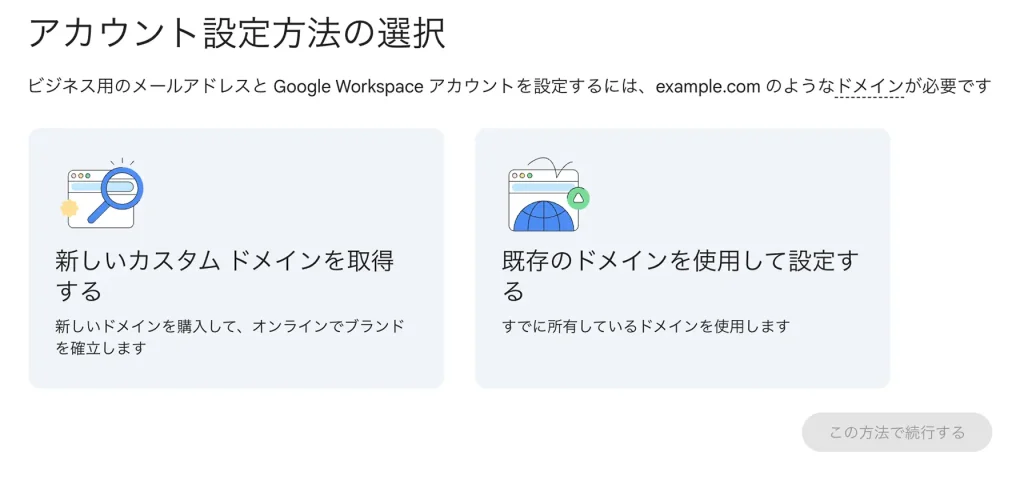
どちらかを選択して「この方法で続行する」を選択して次にすすみます。
1-4. ドメイン名の入力と確認
先ほどのステップで「ドメインを持っている」と回答した場合、そのドメイン名を入力します。
このドメインを使って、info@your-company.jp のような、ビジネス用のメールアドレスを作成できます。
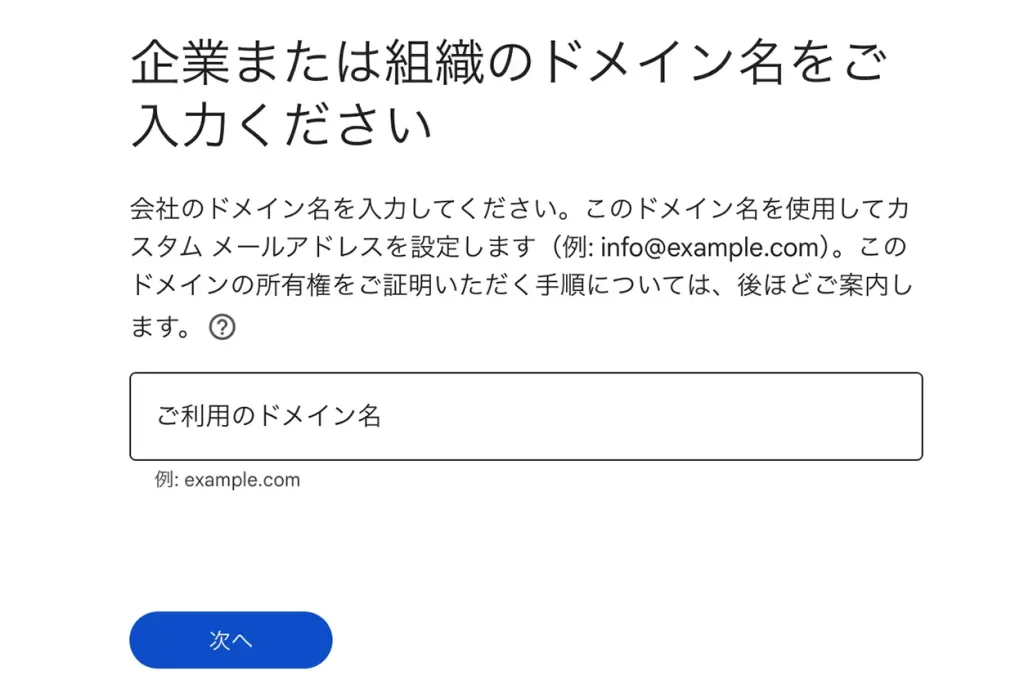
次の画面で、入力したドメイン名に間違いがないかを確認し、「次へ」をクリックします。
後ほど、このドメインの所有者確認が行われます。
新しいカスタムドメインを取得する場合
新しいカスタムドメインを取得する際は、希望のドメインを入力して確認して、購入してください。
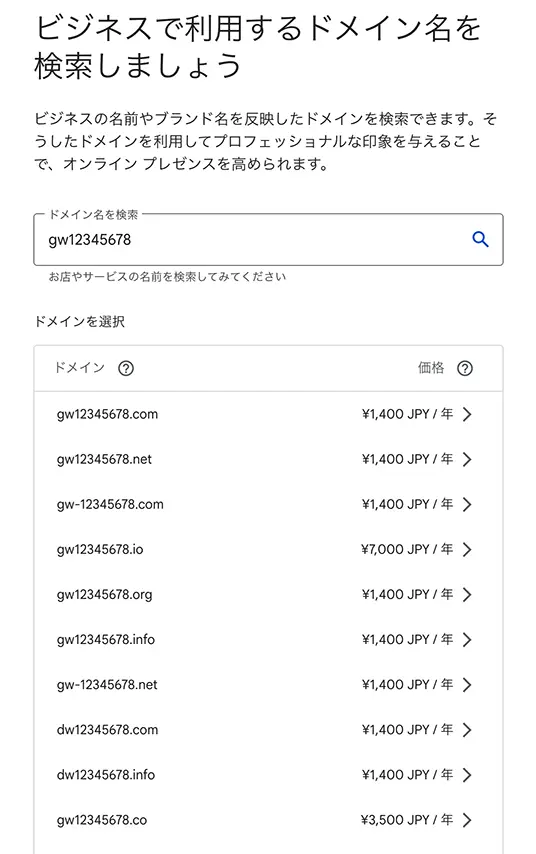
1-5. ログイン情報の作成
いよいよ、Google Workspaceにログインするためのアカウントを作成します。
- 「ユーザー名」:あなたのメールアドレス(@より前の部分)になります。
infoやあなたの名前(例:taro.yamada)などを設定します。 - 「パスワード」:ログイン時に使用するパスワードを設定します。
入力後、ロボットではないことの確認にチェックを入れ、「同意して続行」をクリックします。
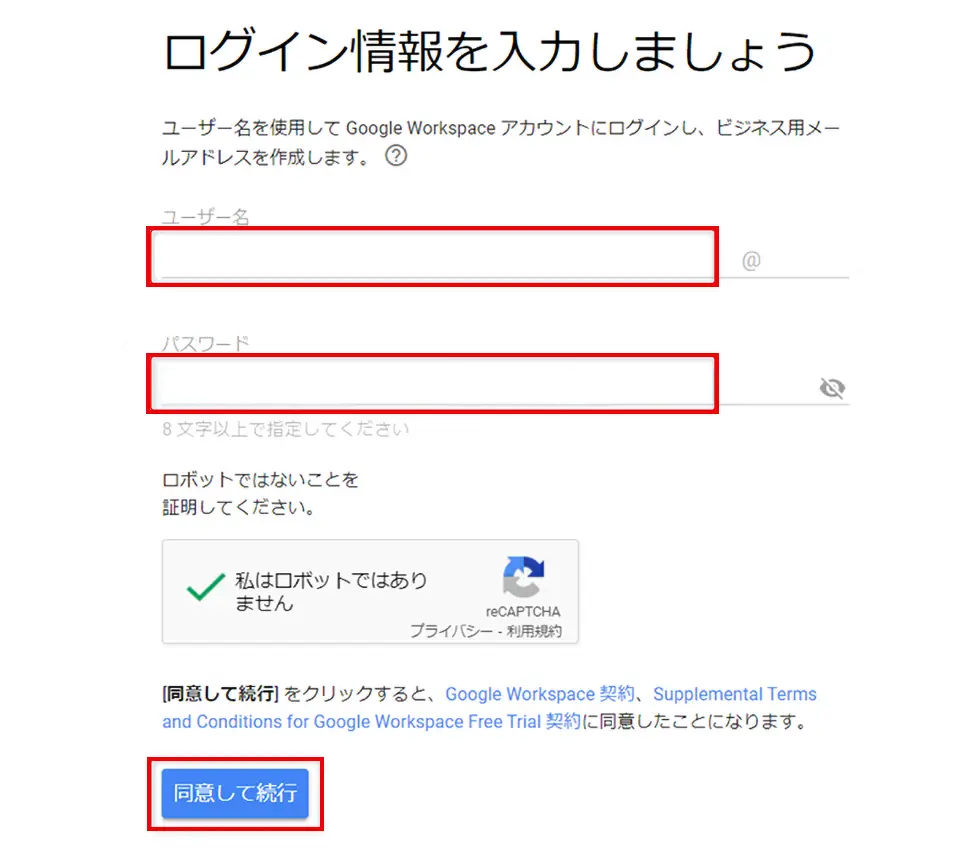
「同意して実行」をクリックすると申し込み手続きが完了します。
ステップ2:【最重要】ドメインの有効化
申し込みが完了しただけでは、独自ドメインのメール(Gmail)はまだ使えません。ドメインを有効化するための2つの重要な設定が必要です。
この設定は「あなたがそのドメインの本当の所有者であることを証明し、メールがGoogleのサーバーに届くようにする」ための作業になります。
管理コンソールへのログインと同意
アカウント作成が完了すると、自動的にログイン画面に遷移します。先ほど作成したユーザー名(メールアドレス形式)とパスワードでログインしましょう。
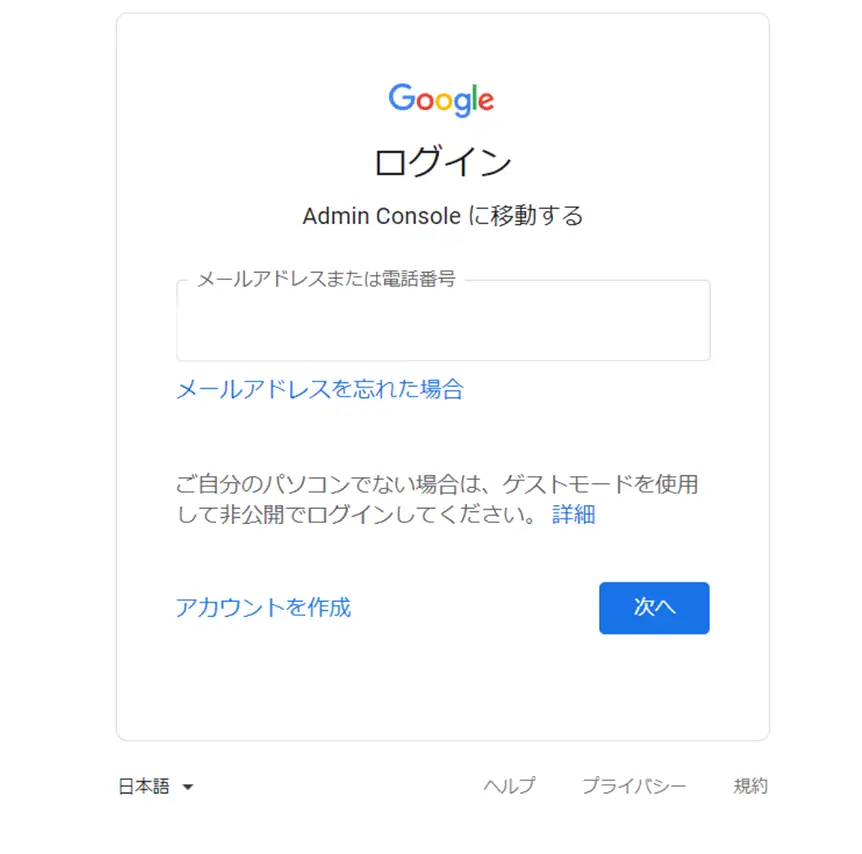
▲ 作成したばかりのアカウントでログイン
ドメインの所有権を証明する(TXTレコードの設定)
管理コンソールにログインすると、ドメインを保護するための手順が表示されます。
「ドメインの所有権を証明」ボタンを選択し、画面に表示される手順に沿って作業していきます。
画面に「 google-site-verification=...」 といった形式の文字列(TXTレコード)が表示されます。この文字列をコピーしてください。
次にドメインを管理しているサービス(Xserverなど)の管理画面にログインします。ログインしたら管理画面を開いて、「DNSレコード設定」や「詳細設定」などを選択してください。各ドメイン管理の事業者によって設定方法が異なるので、注意が必要です。
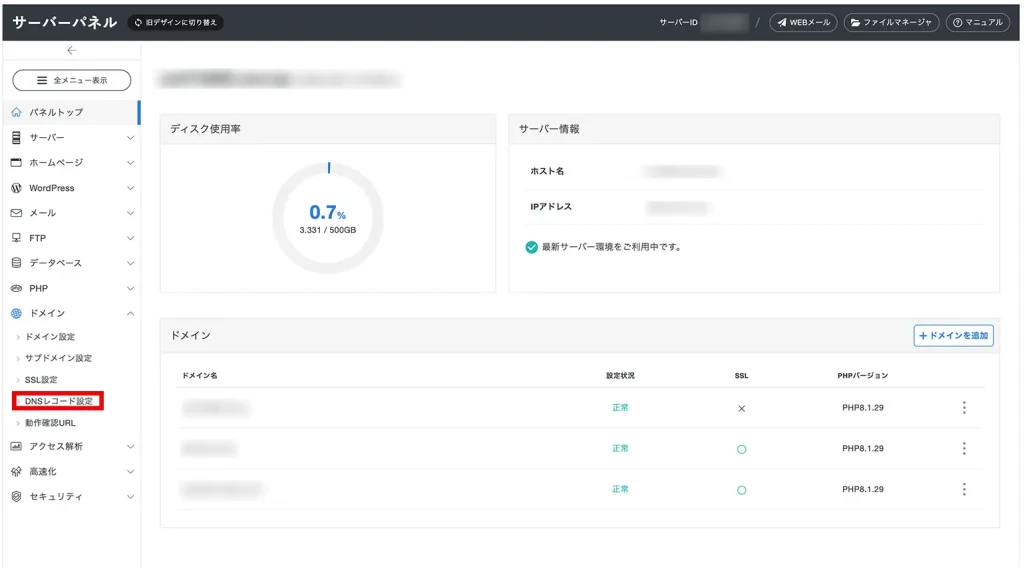
(Xserverの例)
Xserverをご利用の方は、設定方法のページがありますので、そちらを参考に作業を進めます。その他の事業者を利用中の方も、該当サイトを検索すれば手順が掲載されているかと思います。
Gmailを有効にする(MXレコードの設定)
今度はGoogle Workspaceでメールを送受信できるようGmailを有効化します。
こちらも各事業者のサイトに手順が記載されているかと思います。Xserverであれば、TXTレコードの追加のページと同じ箇所に記述があります。
Googleのメールサーバー情報(MXレコード)が複数表示されます。これらをすべて、先ほどと同様にドメイン管理サービスのDNS設定画面に追加・変更します。
2023年4月以降にGoogle Workspaceに登録した場合は、変更箇所は1箇所ですが、それ以前の場合は複数設定を変更する必要があります。
MXレコードの例(2023年4月以降に登録)
| ホスト名 | 種別 | 内容 | TTL | 優先度 |
|---|---|---|---|---|
| 空白(.ドメイン名) | MX | smtp.google.com | 3600 | 1 |
ココに注意
既にあるMXレコード(もしあれば)は削除し、Googleが指定するものだけを設定してください。優先度(Priority)の数字も正しく入力することが重要です。
最も重要な設定がこの項目ですので、慎重に作業するようにしましょう。設定が反映されるまでに時間がかかる場合があります。
ステップ3:支払い設定とプロモーションコード適用
アカウント作成、お疲れ様でした!最後のステップとして、支払い情報を設定し、プロモーションコードを適用します。
無料トライアル期間(14日間)が終了する前に、この設定を済ませておきましょう。
請求設定画面へ移動
管理コンソールのトップページ、または左側のメニューから「お支払い」セクションを探します。
画面上部に通知が表示されている場合は、そこにある「お支払い情報を設定」ボタンをクリックするのが一番簡単です。
【最重要】プロモーションコードの入力
支払いプランの選択画面に進むと、「プロモーション コード」という入力欄があります。
お持ちのプロモーションコードを正確に入力してください。
コードが正しく適用されると、すぐ下に入力したコードと割引内容が表示されます。これを必ず確認してから「ご購入手続き」をクリックしてください。
1年間Google Workspaceの利用が10%Offになるプロモーションコードをお持ちでない方は、こちらのからお申し込みください。
こちらもCHECK
支払い情報の入力と完了
最後に、お客様情報と、お支払い方法(クレジットカード情報など)を入力します。
すべての情報を入力し終えたら、内容に間違いがないかを確認します。
これで、プロモーションコードの割引が適用された状態で、すべての登録手続きが完了しました!
以上が、Google Workspaceの登録からプロモーションコード適用までの全手順です。このガイドが、あなたのビジネスのスタートアップや効率化の一助となれば幸いです。